轻松掌握PPT叠影效果制作技巧,让你的封面瞬间高大上
来源:网络更新:2024-06-21 17:05:45
新闻速读:如何在PPT中制作叠影效果,首先指导读者导入并处理图片,包括去除背景和调整色彩。接着,通过复制图片并左右排版,再对复制的图片进行深色着色和调整透明度或亮度,从而创造出叠影效果。添加文字,使整个幻灯片封面看起来更加高大上。本文以简洁的步骤和图片示例,展示了制作过程,帮助读者掌握这一实用的PPT设计技巧。
想要在PPT中打造出独特的叠影效果,却不知道从何入手?不用担心,以下这篇教程将为你详细解析如何制作出既专业又吸引眼球的PPT叠影效果。这个效果不仅能提升演示文稿的整体质感,还能让内容更具吸引力。跟随我们的步骤,你将轻松掌握这项技能,让你的演示文稿在众人中脱颖而出。快来学习这个简单而实用的技巧吧,让你的PPT设计更上一层楼!
PPT叠影效果制作教程
首先我们导入图片到PPT中,如果有背景我们可以选择去除背景,点击图片格式,选择【重新着色】-【设置透明色】。
然后鼠标左键选择背景色,将其去除,这样我们就得到了一个单独的图片。

之后我们复制这个图片两张,并对其进行左右排版。
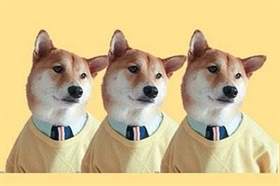
接着将左右两张的图片设置重新着色,然后选择一个深色变色,然后分别设置透明度或者亮度。
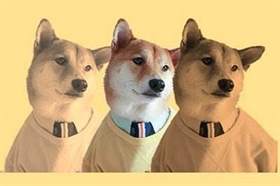
最后加上文字,这样,一个叠影效果的背景就做出来了,是不是非常的好看呢。

以上就是PPT叠影效果制作教程,希望对大家有所帮助。
相关阅读
同类推荐
-
 如何从淘宝试衣间删除照片 24-06-11
如何从淘宝试衣间删除照片 24-06-11 -
 如何注销虎牙直播的个人账号 24-06-11
如何注销虎牙直播的个人账号 24-06-11 -
 如何完成12306订单支付 24-06-11
如何完成12306订单支付 24-06-11 -
 如何关闭哔哩哔哩弹幕优选功能 24-06-12
如何关闭哔哩哔哩弹幕优选功能 24-06-12 -
 如何删除优酷发出的弹幕 24-06-12
如何删除优酷发出的弹幕 24-06-12 -
 如何设置腾讯视频自动停止播放 24-06-12
如何设置腾讯视频自动停止播放 24-06-12 -
 如何设置墨迹天气应用的提醒功能 24-06-12
如何设置墨迹天气应用的提醒功能 24-06-12 -
 如何设置网易云音乐的双人关系 24-06-12
如何设置网易云音乐的双人关系 24-06-12 -
 如何恢复被删除的虾米音乐歌单? 24-06-12
如何恢复被删除的虾米音乐歌单? 24-06-12 -
 如何调整咪咕音乐的在线音质设置 24-06-12
如何调整咪咕音乐的在线音质设置 24-06-12